ログインパスワードを変更する
トップページ » ログイン・ログアウト|カテゴリートップ » ログイン・ログアウト|ログインパスワード » ログインパスワードを変更する

このページでは、ログインパスワードの変更方法を解説します。


※ ログインパスワードは、ご利用ユーザー本人のみが変更可能です
管理者/組織管理者ユーザーが、一般ユーザーのログインパスワードを変更することはできません。
※ ログインパスワードの変更には、現在設定されているパスワードを入力する必要があります
現在のログインパスワードを忘れてしまった場合は、パスワードを再設定してください。
■ 操作手順

手順1.
以下のいずれかより、アカウント設定画面にアクセスします。
a.管理画面右上のアカウント氏名にて、[アカウント設定]をクリックする(※ 図1参照)
b.管理画面メニュー > [設定] > [アカウント設定]をクリックする
※ 図1
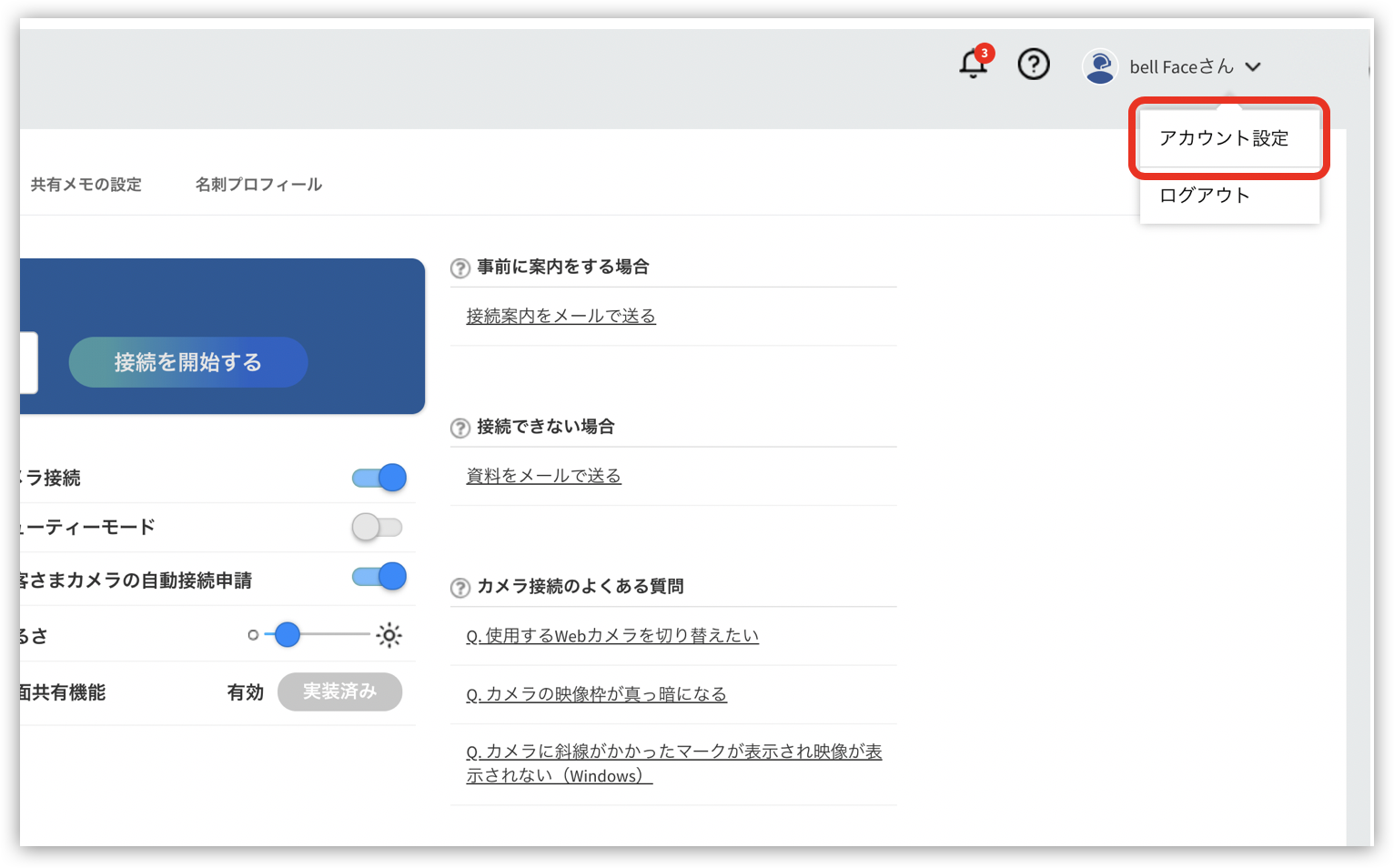
手順2.
アカウント設定画面にて、[パスワードの変更]をクリックします。
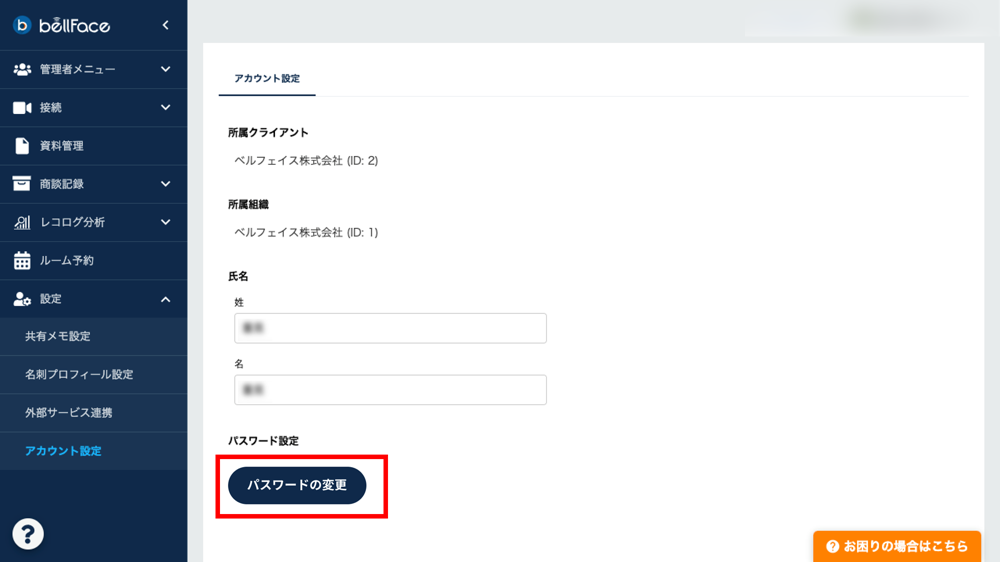
手順3.
パスワードの変更画面がブラウザの別タブで開きます。
現在のパスワードを入力し、[次へ]をクリックします。
※ ログイン後15分以内の場合、現在のパスワードの確認画面は表示されません
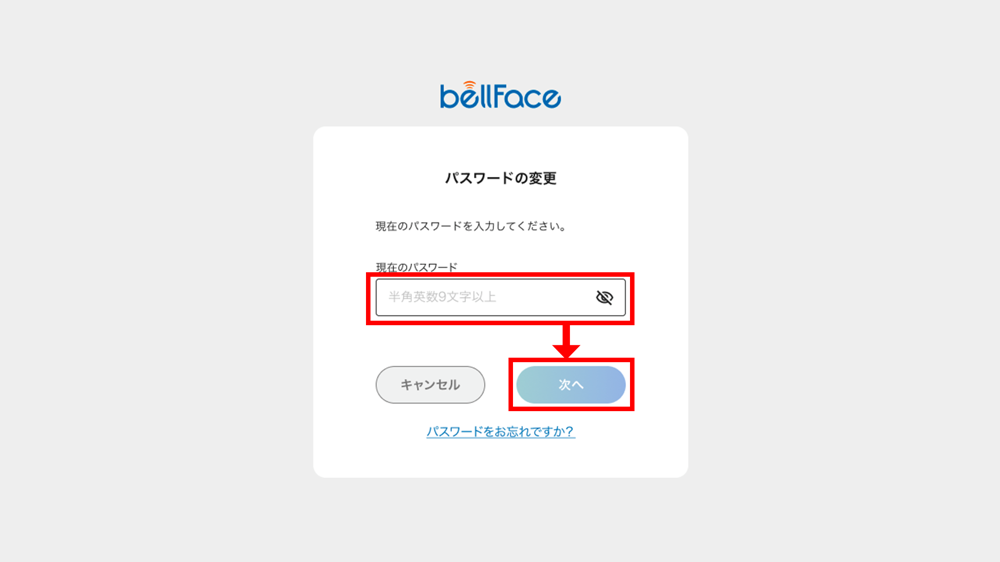
手順4.
続けて、新しいパスワードを入力し、[パスワードを変更]をクリックします。
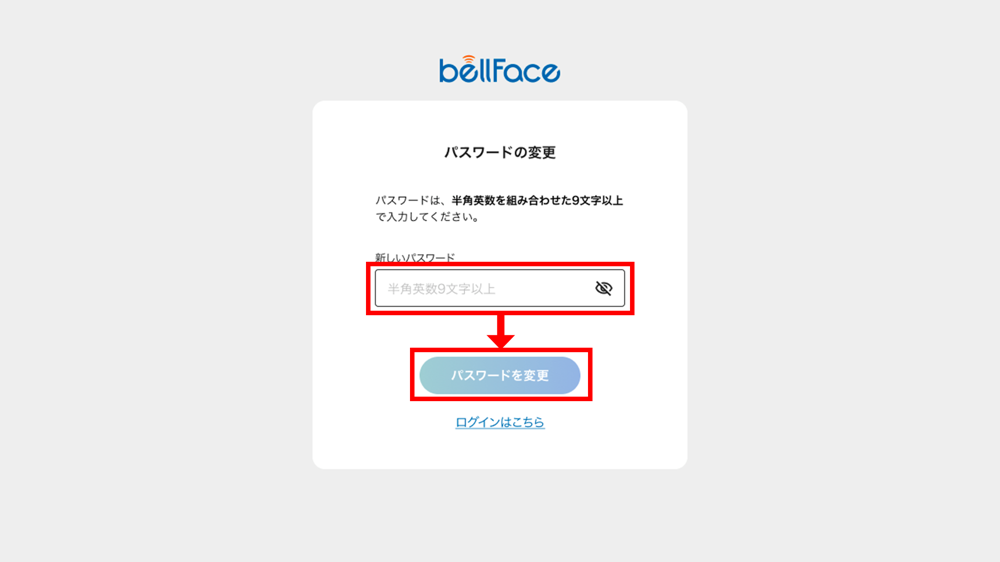
※ 新しいパスワードとして設定が可能な文字列は、以下をご確認ください。
以上でログインパスワードの変更は完了となります。

当ページの内容にご不明点がある場合は、チャットサポートまでご連絡ください。

■ このカテゴリーのページ
ログインパスワードを変更する
最終更新日:2022/10/26